Как включить функцию плавной прокрутки Google Chrome на телефоне и ПК
Опубликовано: 2023-12-10Google Chrome — один из наиболее широко используемых и популярных веб-браузеров как для настольных компьютеров, так и для смартфонов. Простота использования, пользовательский интерфейс и все предлагаемые функции делают его отличным выбором среди множества вариантов браузера. Тем не менее, количество функций, которые предлагает Google Chrome, представляет собой длинный список, но та, которая сделает ваш просмотр более плавным, называется плавной прокруткой .
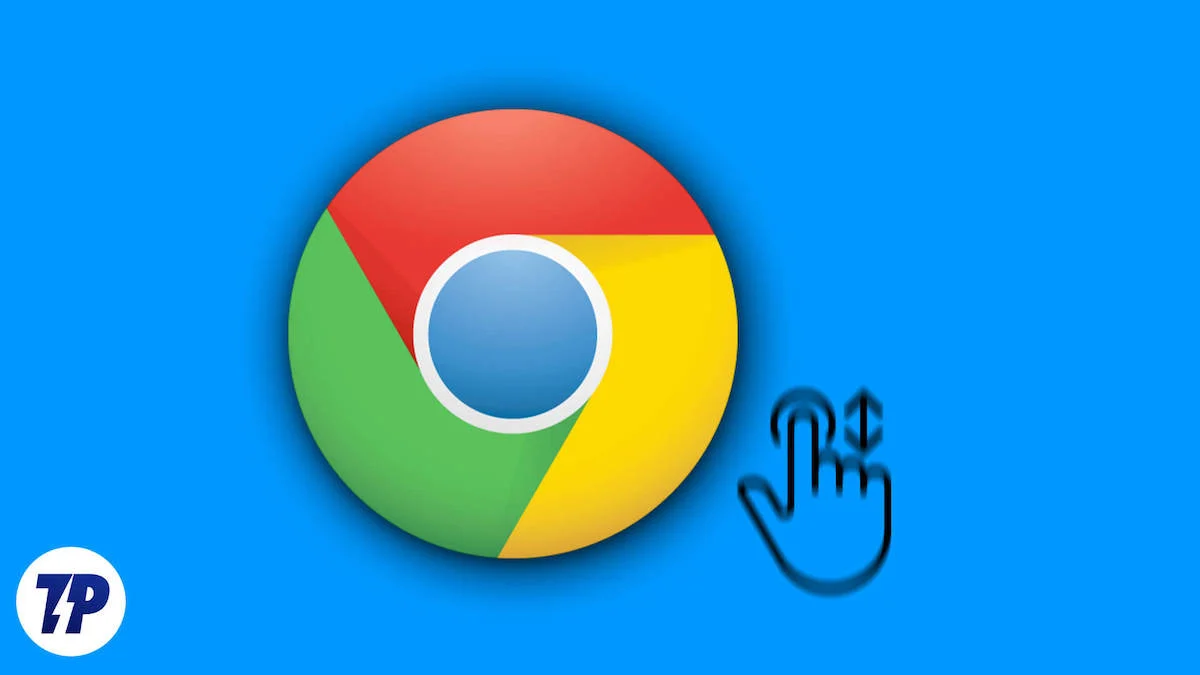
Включение функции плавной прокрутки в Google Chrome также устранит задержку, которая может возникнуть при использовании браузера. Хотя технически это не делает браузер быстрым, но программная хитрость заставляет пользователя поверить, что браузер работает без проблем и, главное, без каких-либо лагов. В этом руководстве мы предоставим вам всю информацию, необходимую для включения или отключения функции плавной прокрутки в Google Chrome. Давайте погрузимся.
Оглавление
Что такое функция плавной прокрутки Google Chrome?
Google Chrome предлагает функцию плавной прокрутки, предназначенную для улучшения прокрутки веб-страниц. Он скрыт за флагом, который вы можете включить, выполнив действия, описанные в этом руководстве. Это программное усовершенствование, благодаря которому страница плавно скользит, когда вы проводите пальцем вниз или поворачиваете колесо мыши или сенсорной панели для прокрутки. Страница будет постепенно скатываться вниз, так что вы почувствуете, что прокрутка происходит плавно.
Чтобы объяснить несколько технических аспектов работы плавной прокрутки Google Chrome, вместо повторного рендеринга страницы каждый раз при прокрутке Chrome адаптируется к рендерингу страницы, чтобы сделать его более плавным и избежать рывков или заиканий, которые могут возникнуть при прокрутке веб-страницы. В большинстве случаев плавная прокрутка Google Chrome работает нормально; однако, поскольку это программная функция, она может привести к сбою Chrome. В этом случае вам придется отключить эту функцию.
Как включить или отключить функцию плавной прокрутки Google Chrome?
Плавную прокрутку можно использовать не только на ПК или ноутбуке, но вы также можете активировать эту функцию на своем смартфоне. Ниже мы перечислили шаги, которые вы можете предпринять, чтобы включить или отключить функцию плавной прокрутки Google Chrome на вашем ПК или смартфоне.
На ПК/ноутбуке
- Запустите Google Chrome на своем ПК.
- В адресной строке введите chrome://flags и нажмите Enter на клавиатуре.
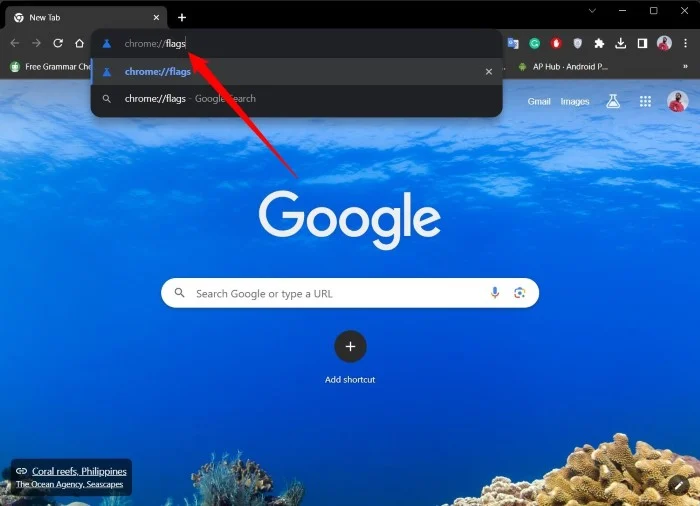
- Введите плавную прокрутку в поле поиска и нажмите Enter .
- Рядом с функцией плавной прокрутки вы увидите стрелку вниз рядом с надписью «Отключено» . Нажмите на него и выберите «Включено» , чтобы включить эту функцию, или выберите «Отключено» , чтобы отключить эту функцию.
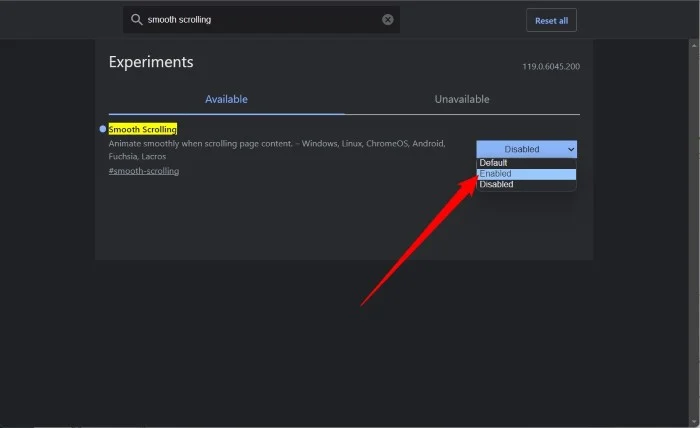
- Внизу вы увидите уведомление с просьбой перезапустить браузер Chrome, чтобы изменения вступили в силу. Нажмите кнопку «Перезапустить» .
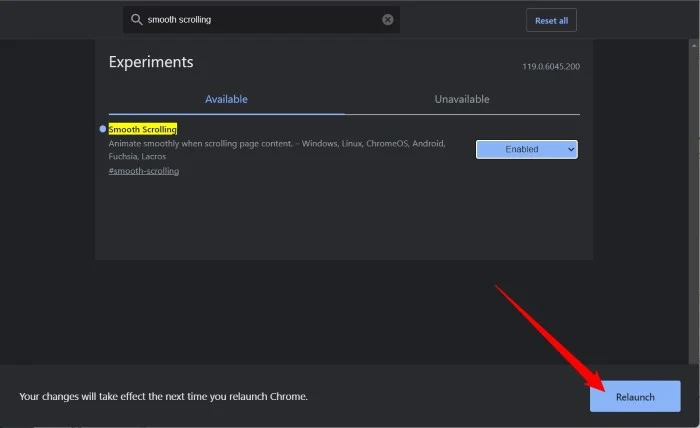
Ваш браузер перезагрузится, и функция также будет активирована. Если вас не устраивает функция плавной прокрутки Google Chrome, вы можете отключить ее, выполнив те же действия, что и выше. Если вы не видите эту функцию, вам необходимо убедиться, что браузер Google Chrome обновлен до последней версии.

На смартфоне
- Откройте браузер Google Chrome на своем смартфоне.
- В адресной строке введите chrome://flags и нажмите Enter .
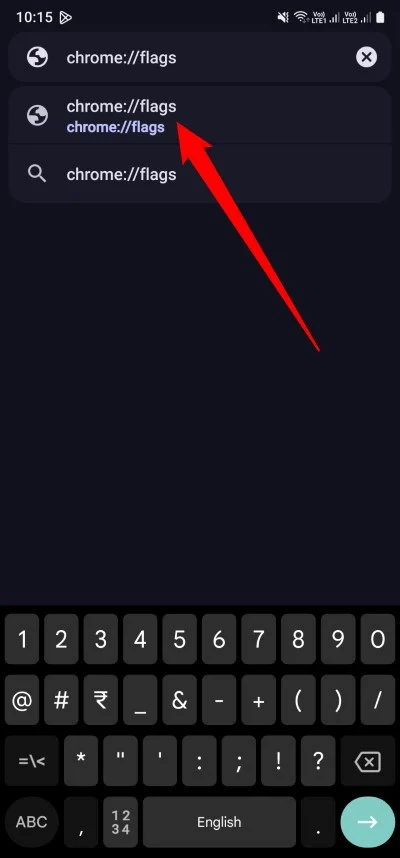
- В поле поиска введите плавная прокрутка . Рядом с флагом нажмите кнопку «По умолчанию» , чтобы открыть дополнительные параметры.
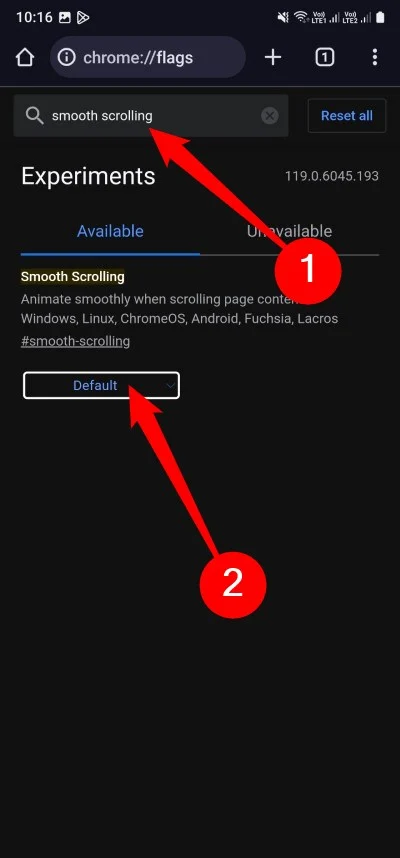
- Выберите «Включено» , чтобы включить функцию, или «Отключено» , чтобы отключить эту функцию.
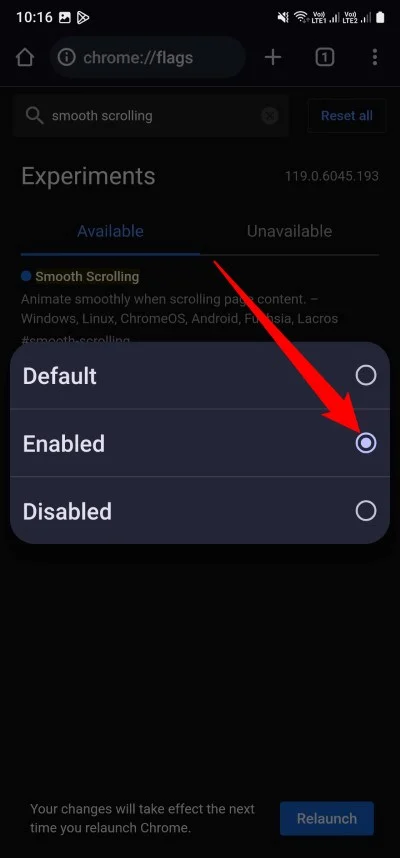
- Перезапустите веб-браузер, нажав кнопку «Перезапустить» внизу страницы браузера Chrome.
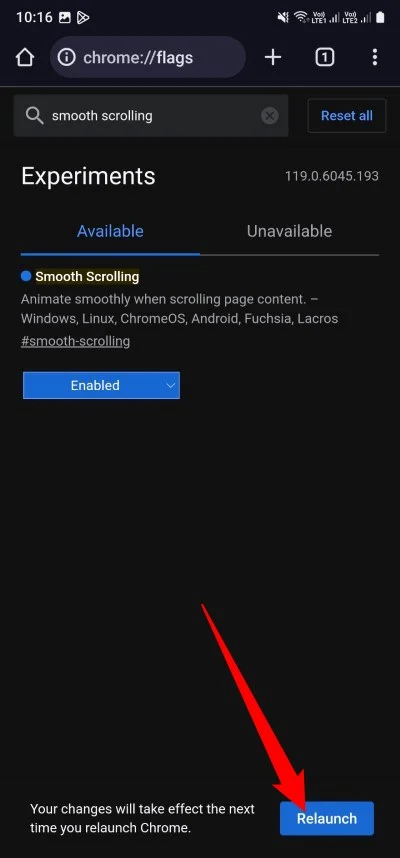
Выполнив описанные выше действия, вы сможете включить плавную прокрутку в браузере Google Chrome и улучшить реакцию пользовательского интерфейса при прокрутке веб-страницы.
Включите плавную прокрутку с помощью стороннего расширения.
Возможность активировать плавную прокрутку Google Chrome довольно проста и может быть выполнена через браузер. Однако в браузере Chrome вы можете использовать расширения, чтобы расширить список функций браузера. Существует множество расширений, которые вы можете использовать для добавления в Google Chrome других функций, помимо плавной прокрутки.
У нас есть рекомендуемое расширение, которое вы можете использовать для улучшения и обеспечения плавной прокрутки в Google Chrome. Узнайте, как его использовать здесь:
- Откройте браузер Google Chrome.
- Посетите Интернет-магазин Chrome .
- Найдите плавный скроллер Chromium Wheel .
- Нажмите «Добавить в Chrome» и выберите «Добавить расширение» .
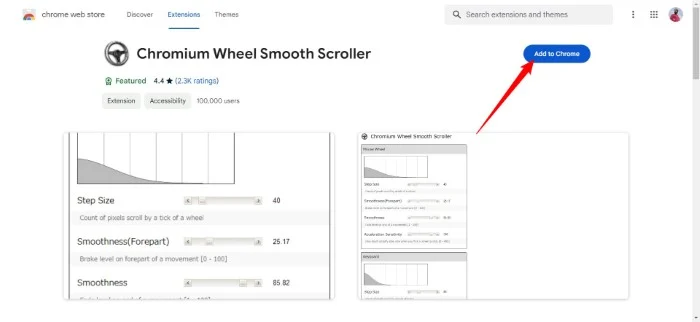
- После установки расширения щелкните меню расширений , щелкните трехточечный значок рядом с расширением и выберите «Параметры» .
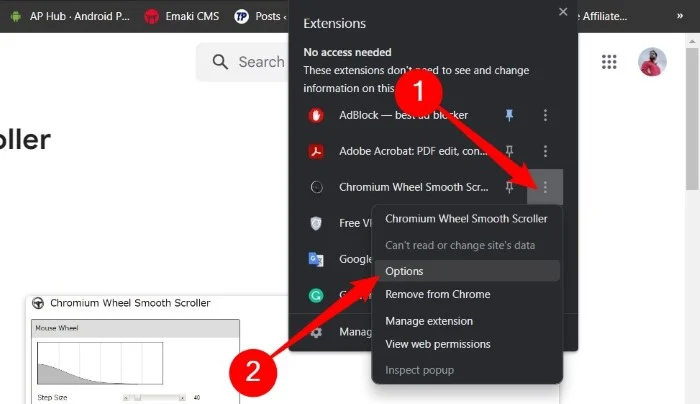
- Вы найдете различные варианты настройки как мыши, так и клавиатуры, которые перечислены ниже:
- Размер шага
- Гладкость (передняя часть)
- Гладкость
- Чувствительность к ускорению
- Ускорение по расстоянию путешествия
- Также есть опции «Разное» , которые дают вам возможность изменить Bouncy Edge , Распознавание устройств и Ведение журнала .
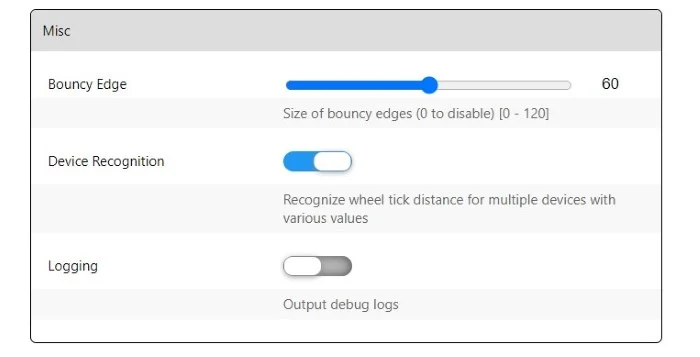
- Внизу вы найдете раздел «Черный список» , где вы можете ввести URL-адреса, для которых вы хотите отключить функцию плавной прокрутки.
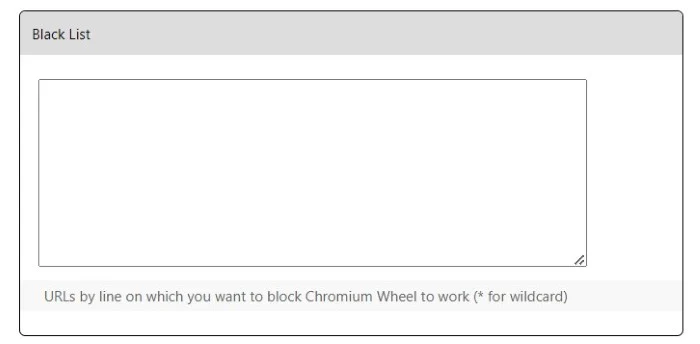
Вот и все. Теперь вы можете использовать плавную прокрутку на своем ПК с некоторыми дополнительными функциями, которые помогут вам сделать ее более интуитивно понятной. Расширение хорошее, его используют более 90 000 пользователей, так что попробовать стоит.
Часто задаваемые вопросы о плавной прокрутке Google Chrome
1. Приводит ли использование плавной прокрутки в Google Chrome к задержкам и использованию большего количества ресурсов?
Если вы включите плавную прокрутку в Google Chrome, браузер должен работать плавно. Он не влияет на производительность Google Chrome и не потребляет никаких ресурсов.
2. Как исправить функцию плавной прокрутки, которая у меня не работает?
Функция действительно должна работать без проблем. Однако, если плавная прокрутка у вас не работает, во-первых, вам необходимо убедиться, что флаг включен, а во-вторых, что в вашем Google Chrome не включен режим энергосбережения.
3. Я не вижу функцию плавной прокрутки в Google Chrome.
Если вы не видите функцию плавной прокрутки в Google Chrome, убедитесь, что вы используете последнюю версию браузера. Если обновление доступно, установите его и проверьте, доступен ли флаг Chrome.
